asp.net core系列 67 Web压力测试工具WCAT
一.介绍
最近搭建了一套CQRS框架,需要在投入开发前,进行必要的压力测试。Web Capacity Analysis Tool (Wcat)是一种轻量级HTTP负载生成工具,主要用于衡量受控环境中Web服务器的性能。WCAT可以模拟数千个并发用户向单个网站或多个网站发出请求。WCAT引擎使用一个简单的脚本来定义要回放到Web服务器的HTTP请求集。WCAT是一个非常轻量级但功能强大的工具,可供IT专业人员和开发人员使用。其丰富的设置可用于大多数情况。它最大的缺点是缺乏用于创建和管理负载测试场景的GUI。
WCAT有四个组件来运行WCAT测试:服务器,客户端,控制器和网络,运行测试时,控制器和客户端运行不同的WCAT程序,而服务器使用WCAT文件响应请求。
服务器
服务器负责响应连接请求,管理连接以及接收,处理和响应Web内容请求。
客户端
指定测试中的客户端浏览器数量来配置各种级别的客户端; 客户请求的大小,类型和速率; 请求发送的频率以及请求的页面; 和测试的持续时间。你不必为要测试的每个客户端配备一台客户端计算机。每个WCAT客户端测试都在自己的进程中运行,因此您可以在客户端计算机上运行多个客户端。这些称为虚拟客户端。
控制器
控制器指示客户端机器向服务器发送特定请求,并且服务器响应。收集统计信息并将状态消息发送到客户端计算机。控制器监视测试的持续时间。这是WCAT根据模拟的工作负载确定服务器性能的时间。如果您已指定要监视性能计数器,则控制器将在实验期间监视这些计数器。
网络
出于WCAT的目的,网络只是客户端计算机,控制器和服务器之间的通信链接。网络必须使用TCP / IP,建议网络带宽为每秒100兆位。设置测试时,请确保连接到网络的计算机都已正确配置,以便您知道任何性能问题都不是由不正确的安装引起的。
二.安装
下载WCAT 6.3:https://www.iis.net/downloads/community/2007/05/wcat-63-x64
安装后文件在C:\Program Files\wcat下,有三个可执行文件(exe)和一个Windows脚本文件(wsf)以及文档(doc)和示例文件夹(samples)。里面的home.ubr和settings.ubr是我从示例文件夹中拿出来修改的,log.xml文件夹是压力测试后的一个分析报告结果。
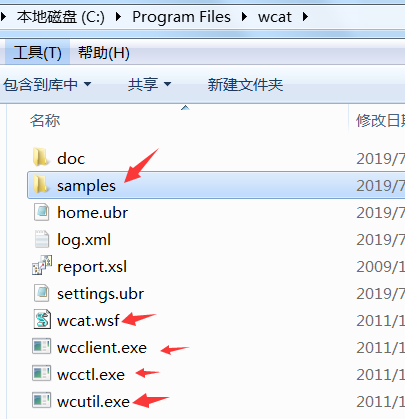
wcctl.exe - 控制器
wcclient.exe - 客户端
wcutil.exe - 用于查看测试简要报告的小实用程序
wcat.wsf - 用于在各种客户端计算机上更新,终止和运行wcclient
三.准备方案文件
(1) settings.ubr文件
在\samples\scripts下有这二个示例文件。settings.ubr文件通常包括:
(1)客户端需要执行的方案文件。 如: clientfile = "home.ubr";
(2)服务器机器名称或ip。 如:server = "localhost";
(3)将HTTP负载发送到服务器的物理客户端数。如:clients= 5;
(4)此测试的虚拟客户端数,是指线程数。如: virtualclients = 10;
(5)表现计数器 counters
(6)注册表设置 registry
下面是一个settings.ubr的示例:
settings
{
//--------------------------------------------------------------------------
// General controller settings
//
// clientfile - specifies the client file, relative to working dir
// server - host name of the webserver
// virtualclients - number of 'threads' per physical client
// clients - number of physical webcat client machines
//
//--------------------------------------------------------------------------
// Example:
//
clientfile = "home.ubr";
server = "localhost";
clients = 1;
virtualclients = 100; //
//-------------------------------------------------------------------------- //--------------------------------------------------------------------------
// Performance counters (pass '-x' option to wcctl.exe to enable)
//
// interval - polling interval in seconds (default=10)
// host - host name of machine to monitor (default=webserver)
// counter - path of counter to monitor
//
//--------------------------------------------------------------------------
// Optional:
//
// Additional machines can be monitored by adding more counters blocks.
//
// Example:
//
// counters {
// host = "sqlserver"; // name of remote machine
// interval = 5;
// counter = "...";
// }
//
//-------------------------------------------------------------------------- counters
{
interval = 10; counter = "Processor(_Total)\\% Processor Time";
counter = "Processor(_Total)\\% Privileged Time";
counter = "Processor(_Total)\\% User Time";
counter = "Processor(_Total)\\Interrupts/sec"; counter = "Memory\\Available KBytes"; counter = "Process(w3wp)\\Working Set"; counter = "System\\Context Switches/sec";
counter = "System\\System Calls/sec"; counter = "Web Service(_Total)\\Bytes Received/sec" ;
counter = "Web Service(_Total)\\Bytes Sent/sec" ;
counter = "Web Service(_Total)\\Connection Attempts/sec" ;
counter = "Web Service(_Total)\\Get Requests/sec" ;
} //--------------------------------------------------------------------------
// Registry Key Monitors (pass '-x' option to wcctl.exe to enable)
//
// path - registry path, relative to HKLM
// name - name of registry key
// type - type of value (REG_SZ | REG_DWORD)
//
//--------------------------------------------------------------------------
// Optional:
//
// Additional registry keys can be monitored on the web server by
// adding more registry blocks to this file. Note that simple strings and
// dwords are all that webcat currently supports.
//
// Example:
//
// registry {
// path = "System\\CurrentControlSet\\Services\\Tcpip\\Parameters";
// name = "DhcpDomain";
// type = REG_SZ;
// }
//
//-------------------------------------------------------------------------- registry
{
path = "System\\CurrentControlSet\\Control\\FileSystem";
name = "NtfsDisableLastAccessUpdate";
type = REG_DWORD;
} registry
{
path = "System\\CurrentControlSet\\Services\\Tcpip\\Parameters";
name = "SynAttackProtect";
type = REG_DWORD;
}
}
(2) home.ubr文件
该文件是示例场景,定义测试方案。文件通常包含预热时间warmup,测试持续时间duration,冷却时间cooldown。默认部分允许您为测试指定默认HTTP标头setheader。事务(transaction)部分用于指定实际的业务场景。weight属性用于设置此事务的优先级。请求部分(request)用于指定事务中的单个页面请求。其中request页面请求包括:
(1)页面的URL
(2)可选的HTTP动词(默认GET)。在提交数据的情况下,必须将POST指定为动词。
(3)POST的POSTDATA为提交的数据
(4)状态代码通常为200(期望的状态),但在某些情况下,您可能需要为移动请求指定300或302
下面是一个home.ubr的示例:
scenario
{
name = "IIS Home Page"; warmup = 60;
duration = 300;
cooldown = 20; /////////////////////////////////////////////////////////////////
//
// All requests inherit the settings from the default request.
// Defaults are overridden if specified in the request itself.
//
/////////////////////////////////////////////////////////////////
default
{
// send keep-alive header
setheader
{
name = "Connection";
value = "keep-alive";
} // set the host header
setheader
{
name = "Host";
value = server();
} // HTTP1.1 request
version = HTTP11; // keep the connection alive after the request
close = ka;
} //
// This script is made for IIS7
//
transaction
{
id = "Default Web Site Homepage";
weight = 1; request
{
url = "http://localhost/customer-management/edit-customer/19";
statuscode = 200;
verb = GET;
}
request
{
url = "http://localhost/member/account/login";
statuscode = 200;
verb = POST;
postdata = "UserName=hu&Password=123456";
}
request
{
url = "http://localhost/customer-management/edit-customer/19";
statuscode = 200;
verb = POST;
postdata = "Id=19&Name=hu1&Email=hu3%40qq.com&BirthDate=1997-01-05&UUID=6b220653-c065-43fc-84f7-eead8f2d64e7";
}
//
// specifically close the connection after both files are requested
//
close
{
method = reset;
}
}
}
四.开始压力测试
打开cmd命令提示符界面,定位到 C:\Program Files\wcat下。接着将asp.net core mvc项目发布到iis上,默认端口为80。
(1) 步骤1客户端运行:
最初,需要在所有客户端计算机上更新WCAT设置,wcat客户端计算机的逗号分隔列表.
C:\Program Files\wcat> wcat –terminate –update –clients {127.0.0.1} -run
(2) 步骤2控制器运行
命令中localhost为WCATClientMachineName,可以用逗号分隔的客户端名称或IP
C:\Program Files\wcat> wcat -x -run -clients localhost -f settings.ubr -t home.ubr

输出以下信息,包括性能统计指标,测压的Server服务器为:localhost。一个物理客户端Clients。
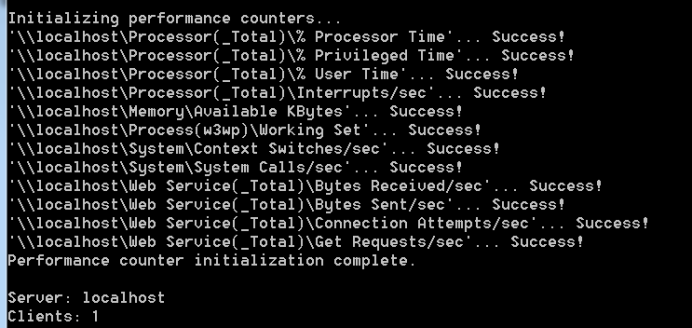
(3) 步骤3启动客户端.
客户端将尝试连接到控制器。如果它没有连接,程序将在十秒后再次尝试,并将继续尝试每十秒钟,直到你终止wcclient.exe。要终止wcclient.exe,请在命令提示符下键入CTRL + C.
下面是启动客户端:在打开一个物理客户端命令提示符界面(有200个虚拟客户端,也就是200个并发)。
C:\Program Files\wcat> wcclient localhost

下面测压前的一些配置信息打印,如下图所示:

五.查看分析
接下来会在控制台打印,按之前配置10秒(interval = 10)打印一次信息统计,持续300秒测压的信息统计。下图是第一轮10秒的信息统计,共300秒还会有29轮。
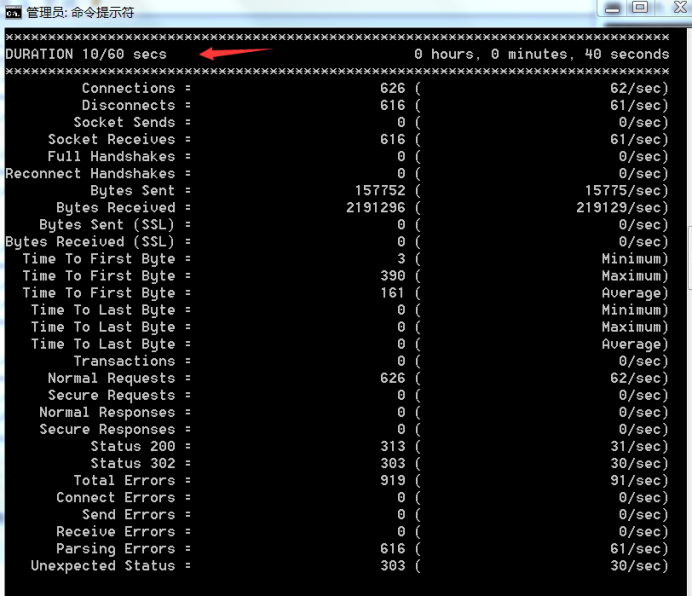
下面在测压过程中来分析查看:测压中包含了登录,产生的会话是6500个。 post修改数据产生的cqrs事件源有4997条。数据库监控一切正常。只是会话多了redis会连接失败与内存有关系。
(1) post修改产生的事件源(也就是修改一条数据,同时新增一个事件源),300秒产生4997条数据。

(2)会话存储,300秒产生6502个登录会话
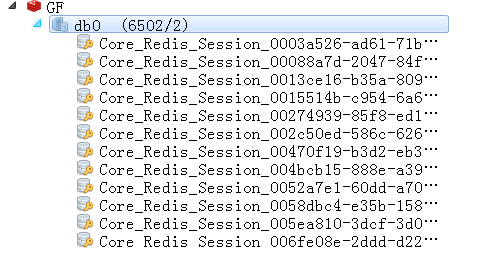
(3) sql server profile的监控,可以查看sql性能

六.LOG.xml查看分析
完成300秒测压后,结果将存储在控制器机器当前目录的log.xml文件中。WCAT有一个XSLT“report.xsl”,可以将这个XML转换为可读的安装文件夹。
Log.xml用来分析结果包含:文件头,结果,性能计数器(如果您指定了所需的那些),文件和类统计信息。 可查看wact安装后doc文件夹中的帮助文档。
通过分析log.xml可以看到一些统计信息,如请求的http状态,如下图请求http 200的有11078个, 请求登录产生的302有5558个,没有其它http 状态,说明200个并发没有报程序错误。

下面是http响应的时间:
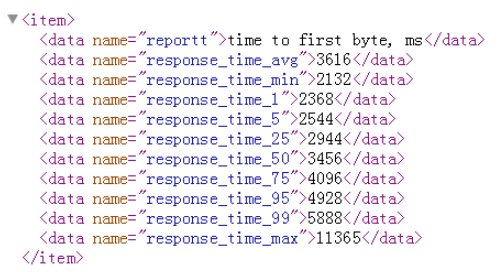
下面是300秒内200个并发的总连接请求数,平均每秒请求55个url(16710/300.0)
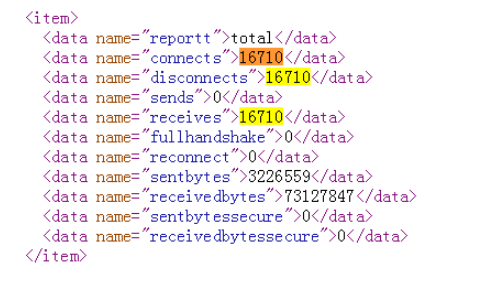
七.分析结论
上面第一个方案测压持续时间300秒,预热30秒,共200个线程并发,一个线程一次请求3个url(一个登录,一个查询,一个修改提交数据)。300秒内请求url总数为16710个,平均每秒请求55个,平均响应时间3616ms, http 200状态有11078个, http 302状态有5558个。
第二个方案测压持续时间300秒,预热60秒,共400个线程并发,一个线程一次请求3个url(一个登录,一个查询,一个修改提交数据)。300秒内请求与第一个方案差不多,应该是并发上不去了。
第三个方案压持续时间300秒,预热60秒,共100个线程并发,一个线程一次请求3个url(一个登录,一个查询,一个修改提交数据)。300秒内请求url总数为15222个,平均每秒请求152个,平均响应时间1970 ms,http 200状态有10150个, http 302状态有5608个。
参考文献
WCAT – Simple Performance Test Tool
asp.net core系列 67 Web压力测试工具WCAT的更多相关文章
- web压力测试工具(小而精)
实际的测试过程中,我们一般都是采用A.B两台机器,一台跑Web服务,另外一台跑ab测试.也有的情况是单机对单机可能测不出结果,那就要采用很多台机器同是跑AB去请求一台机器进行测试,根据多台机器反馈的结 ...
- web压力测试工具
ab apache 自带的web压力测试工具,window和linux下均有. 命令行:./ab -c 100 -n 1000 http://www.baidu.com 说明: -c 表示同时处理10 ...
- 推荐一个linux下的web压力测试工具神器webbench
推荐一个linux下的web压力测试工具神器webbench2014-04-30 09:35:29 来源: 评论:0 点击:880 用多了apache的ab工具之后你就会发现ab存在很多问题, ...
- python的web压力测试工具-pylot安装使用
http://blog.csdn.net/chenggong2dm/article/details/10106517 pylot是python编写的一款web压力测试工具.使用比较简单.而且测试结果相 ...
- asp.net core系列 40 Web 应用MVC 介绍与详细示例
一. MVC介绍 MVC架构模式有助于实现关注点分离.视图和控制器均依赖于模型. 但是,模型既不依赖于视图,也不依赖于控制器. 这是分离的一个关键优势. 这种分离允许模型独立于可视化展示进行构建和测试 ...
- asp.net core系列 39 Web 应用Razor 介绍与详细示例
一. Razor介绍 在使用ASP.NET Core Web开发时, ASP.NET Core MVC 提供了一个新特性Razor. 这样开发Web包括了MVC框架和Razor框架.对于Razor来说 ...
- asp.net core 系列 18 web服务器实现
一. ASP.NET Core Module 在介绍ASP.NET Core Web实现之前,先来了解下ASP.NET Core Module.该模块是插入 IIS 管道的本机 IIS 模块(本机是指 ...
- asp.net core 系列 16 Web主机 IWebHostBuilder
一.概述 在asp.net core中,Host主机负责应用程序启动和生存期管理.host主机包括Web 主机(IWebHostBuilder)和通用主机(IHostBuilder).Web 主机是适 ...
- 使用 WRK 压力测试工具对 ASP.NET Core 的接口进行压力测试
0. 简要介绍 WRK 是一款轻量且易用的 HTTP 压力测试工具,通过该工具我们可以方便地对我们所开发的 WebAPI 项目进行压力测试,并且针对测试的情况返回结果. PS:Wrk 并不能针对测试的 ...
随机推荐
- 四大天王变形金刚(SqlHelper)
1.的基础上推出 SqlHelper是一个基于·NET Framework的数据库操作组件.组件中包括数据库操作方法.SqlHelper用于简化你反复的去写那些数据库连接(SqlConnect ...
- Nginx http filter异常排查
问题: 访问异常 root@cloud:/usr/local/nginx# curl -i http://localhost/test.html curl: (52) Empty reply from ...
- WPF 遍历DataTemplate(获取所有控件)
原文:WPF 遍历DataTemplate(获取所有控件) 情况1:在设定DataTemplate的Name,并且他是在前台表示时,获取DataTemplate里的指定控件. 方法: http://b ...
- sqlserver检查sql执行时间
set statistics profile onset statistics io onset statistics time onGO select * from mytable; goset s ...
- Win8 Metro(C#)数字图像处理--2.49Zhang二值图像细化算法
原文:Win8 Metro(C#)数字图像处理--2.49Zhang二值图像细化算法 [函数名称] 二值图像细化算法 WriteableBitmap ThinningProcess ...
- SQL Server 命名实例更改端口进行发布订阅
原文:SQL Server 命名实例更改端口进行发布订阅 两台数据库服务器,都没有加入域,都安装多实例,端口也不一样了.现在使用命名实例进行复制,折腾了好久,才发现解决方法. 服务器A:myserve ...
- MessageBox用法大全
//1.显示提示信息 MessageBox.Show("Hello World!"); //2.给消息框加上标题 MessageBox.Show("Hello World ...
- UWP入门(一) -- 先写几个简单控件简单熟悉下(别看这个)
原文:UWP入门(一) -- 先写几个简单控件简单熟悉下(别看这个) 1. MainPage.xmal <Grid Background="{ThemeResource Applica ...
- <%@ Application Codebehind="Global.asax.cs" Inherits="XXX.MvcApplication" Language="C#" %>
<%@ Application Codebehind="Global.asax.cs" Inherits="XXX.MvcApplication" Lan ...
- R3 HOOK OpenProcess 的问题
unit HookAPI; //Download by http://www.codefans.net interface uses Windows, Classes; function Locate ...
